Comment configurer le système de caméra Netgear Arlo Pro

Si vous aimez l'idée d'une caméra de sécurité entièrement sans fil, le système Arlo Pro de Netgear est à considérer. Voici comment le configurer et commencer à garder les onglets sur votre maison pendant votre absence.
CONNEXES: Caméras de sécurité filaire vs Caméras Wi-Fi: Quels appareils devriez-vous acheter?
Caméras Wi-Fi ont leurs problèmes - au moins par rapport aux caméras filaires - mais ils offrent certainement une installation plus facile. Une chose qui sépare l'Arlo Pro des autres caméras Wi-Fi, c'est qu'il est alimenté par batterie, ce qui signifie que vous n'avez pas besoin de le brancher dans une prise pour diffuser et enregistrer de la vidéo. La plupart des autres caméras Wi-Fi doivent être connectées à une source d'alimentation, même si elles se connectent via Wi-Fi.
Arlo Pro utilise également son propre concentrateur central (appelé Station de base), auquel toutes vos caméras Arlo se connectent. C'est parce que les caméras utilisent Z-Wave pour communiquer sans fil, plutôt que Wi-Fi comme la plupart des autres caméras de sécurité basées sur le consommateur (comme la Nest Cam). Pour cette raison, les caméras Arlo doivent se connecter à la station de base, qui à son tour communique avec le réseau Wi-Fi de votre domicile. <1
Première étape: Télécharger et configurer l'application Arlo
Même si vous devez utiliser la base Station, le processus d'installation est assez indolore et ne prend que 10 minutes. Pour commencer, téléchargez l'application Arlo sur votre smartphone. Il s'agit d'une application gratuite disponible pour les appareils iPhone et Android.
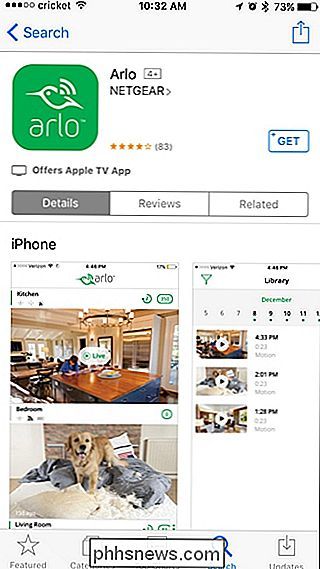
Ensuite, ouvrez l'application et appuyez sur le bouton "Nouveau sur Arlo"
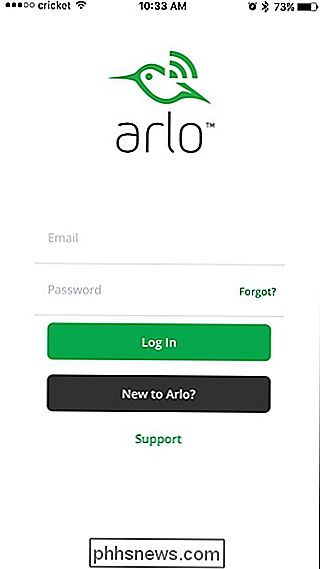
Sur l'écran suivant, sélectionnez le produit Arlo que vous configurez. Dans ce cas, il s'agit du "Arlo Wire-Free".
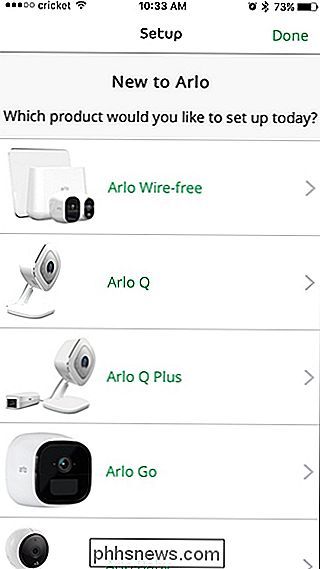
L'application vous demande ensuite d'installer le hub Arlo Base Station. Pour ce faire, branchez une extrémité du câble Ethernet inclus dans la station de base et l'autre extrémité dans un port Ethernet libre de votre routeur. Branchez le cordon d'alimentation, puis appuyez sur le bouton "On-Off" situé à côté du connecteur d'alimentation à l'arrière du concentrateur.

Une fois la station de base configurée, appuyez sur "Continuer" dans l'application.
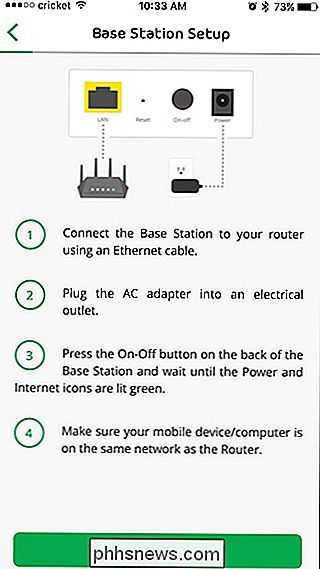
Attendez que le concentrateur s'allume. L'application recherche automatiquement le concentrateur sur votre réseau.
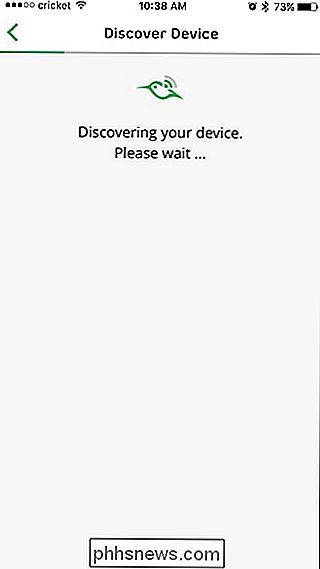
Une fois prêt, appuyez sur "Choisir un fuseau horaire" dans l'application.
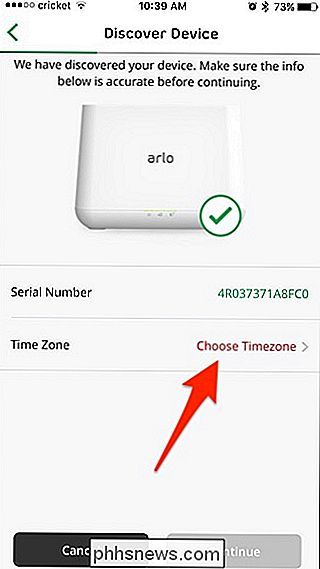
Sélectionnez votre fuseau horaire, appuyez sur "Enregistrer" dans l'angle supérieur droit, puis appuyez sur flèche de retour dans le coin supérieur gauche
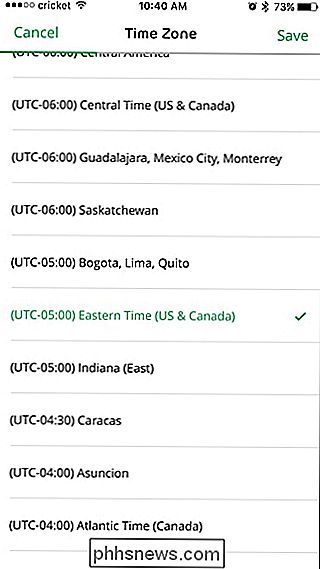
Tapez sur "Continuer" pour continuer.
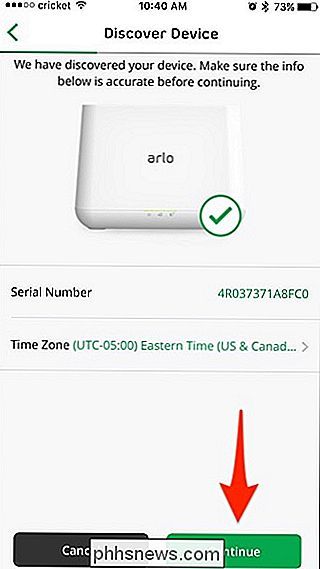
Ensuite, attribuez un nom à la station de base. Vous pouvez être aussi créatif que vous voulez ici, mais quelque chose de simple fonctionnera très bien. Cliquez sur le bouton "Continuer" lorsque vous avez terminé.
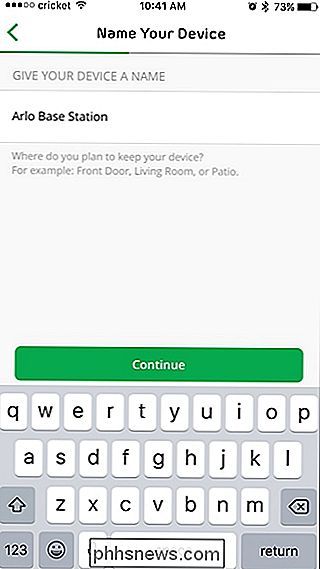
Étape 2: Créer un compte Netgear
Ensuite, vous devez créer un compte avec Netgear. Commencez par taper votre adresse e-mail et en appuyant sur le bouton "Continuer"
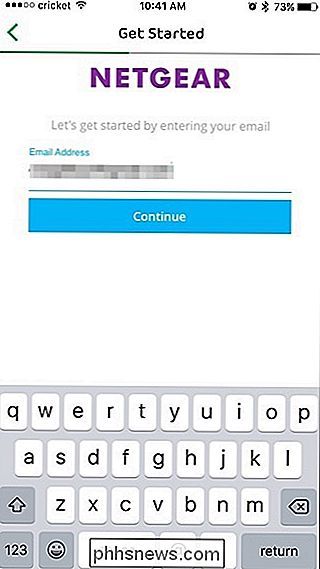
Le nom et le mot de passe de votre compte, acceptez les termes et la politique de confidentialité, puis cliquez sur "Suivant" en bas. Synchronisez vos caméras Arlo sur la station de base
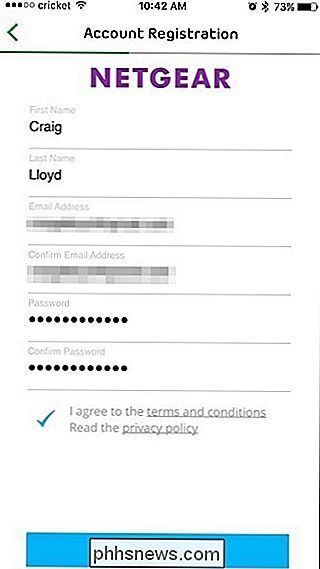
Il est maintenant temps de synchroniser vos caméras Arlo sur la station de base. Vous pouvez le faire une caméra à la fois.
Assurez-vous que vos caméras se trouvent à quelques mètres de la station de base pendant le processus de synchronisation (vous serez en mesure de les déplacer plus loin, bien sûr). Cliquez sur "Continuer" dans l'application.
Si la batterie de l'appareil photo n'est pas déjà installée, ouvrez le capot arrière de l'appareil photo et insérez la batterie.
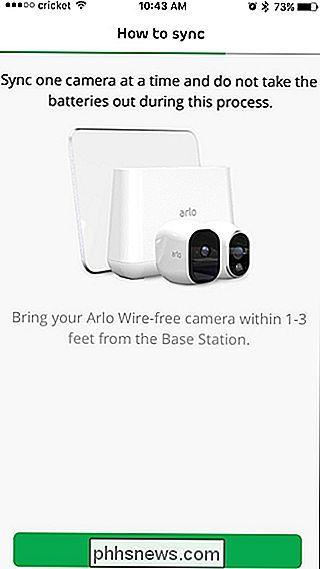
Commencez par appuyer sur le bouton de synchronisation situé au-dessus de l'appareil. Station de base pendant environ deux secondes. Le voyant vert situé à l'extrême droite commence à clignoter.

Ensuite, appuyez sur le bouton de synchronisation de la caméra jusqu'à ce que le voyant bleu situé à l'avant de l'appareil commence à clignoter

Une fois la station de base et l'appareil photo sont tous deux en mode de synchronisation, ils se connecteront automatiquement les uns aux autres. Une fois l'appareil photo et la station de base connectés, appuyez sur "Continuer" dans l'application jusqu'à ce que vous arriviez à l'écran "Synchronisation complète". Vous pouvez ensuite cliquer sur "Terminer" ou "Ajouter plus de caméras" si vous avez plus d'une caméra à connecter.

Étape 4: Mise à jour du micrologiciel de la station de base et de l'appareil photo
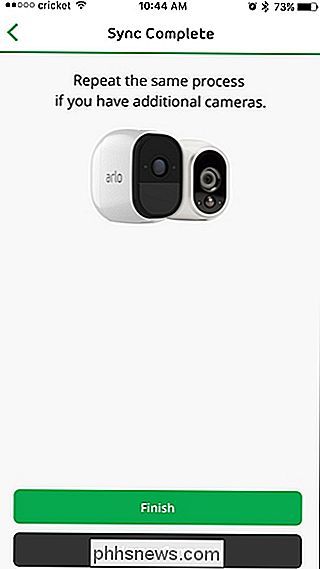
Cliquez sur "Terminer" pour accéder à l'écran principal de l'application Arlo, où l'on vous dira rapidement qu'une mise à jour est disponible. Appuyez sur "Mettre à jour la station de base" et attendez la mise à jour.
Vous allez ensuite faire la même chose avec les caméras après la mise à jour de la station de base
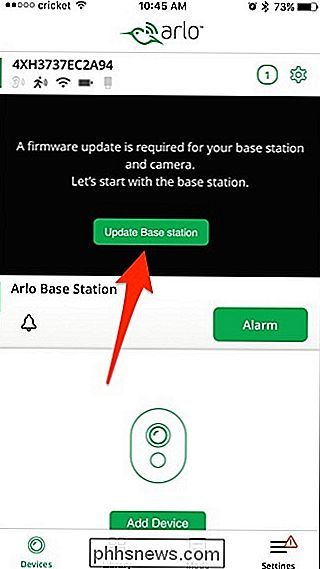
Étape 5: vérifier votre nouveau système de sécurité
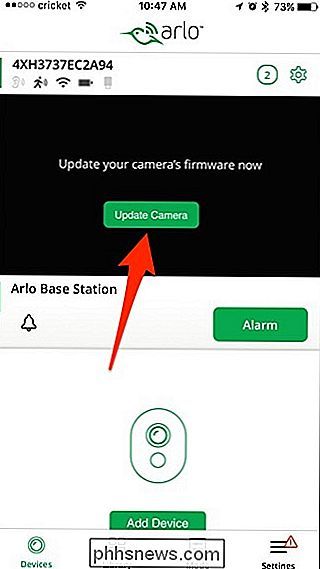
Une fois que tout est mis à jour, vous pouvez appuyer sur le bouton "Live" En direct de votre caméra Arlo
Dans l'application, vous pouvez activer l'alarme, enregistrer manuellement une vidéo, prendre une photo, activer et désactiver la capture audio et même régler la luminosité de l'appareil photo.
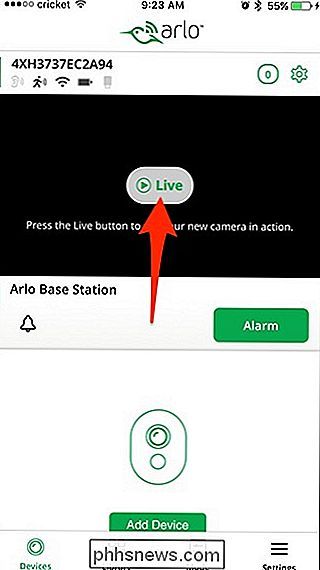
Vous pouvez également armer et désarmez le système manuellement, selon un horaire ou en fonction de votre emplacement en sélectionnant l'onglet «Mode» en bas de l'application.
À partir de là, sélectionnez la station de base Arlo.
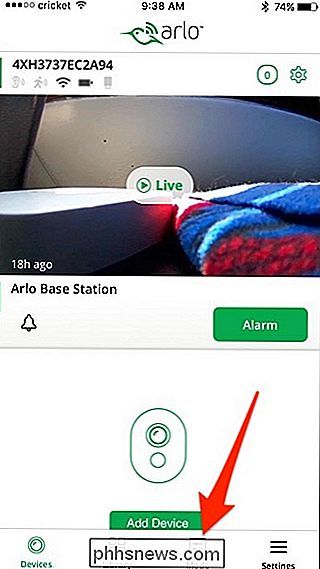
Sur cet écran, vous pouvez armer ou désarmer le système, ce qui n'est rien d'autre que d'allumer ou d'éteindre le mouvement et la détection audio.
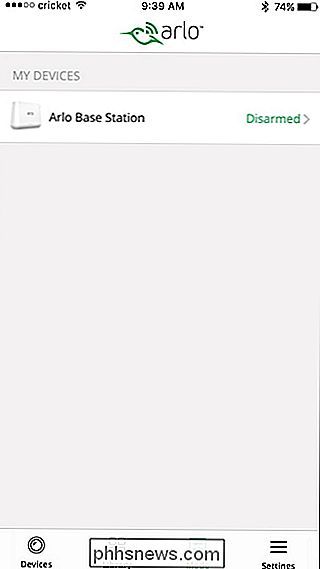
Vous devez sauter quelques cerceaux pour configurer votre système Arlo, principalement parce que les caméras se connectent à la base Stationnez plutôt que de passer directement au Wi-Fi, mais la configuration est raisonnablement simple. Et une fois que vous avez mis les choses en place, le système fonctionne bien.
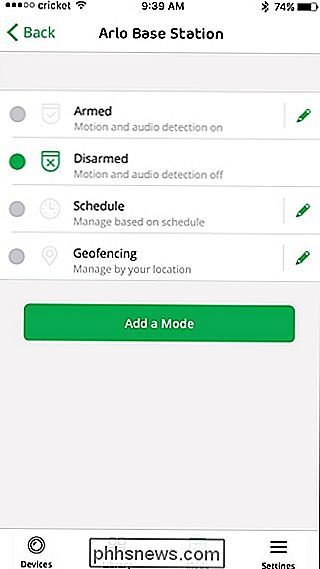

Comment convertir des images en noir et blanc sur votre smartphone
La conversion d'une image en noir et blanc est une de ces tâches simples que les photographes devraient pouvoir réaliser sur n'importe quel appareil. Malheureusement, beaucoup d'applications qui effectuent des conversions en noir et blanc sur les smartphones ne donnent pas beaucoup de contrôle au photographe.

Six fonctionnalités cachées d'Instagram facilitent le partage de photos
Les applications pour smartphones ont de plus en plus de fonctionnalités, les choses commencent à se cacher derrière les robinets, les menus, les balayages et autres endroits difficiles à trouver. Instagram ne fait pas exception. Alors qu'il a commencé comme une simple application de filtres, il est maintenant devenu un éditeur d'image décent et un réseau social.



